如何在Mac电脑中延迟截图?
截图 187 2023-09-18在Mac电脑中,截图是用户最常使用的操作,而Mac电脑也有自己内置的截图工具,但是如何延迟截图你知道吗?下面我们分享在Mac电脑中延迟截图的操作步骤。
1、在Mac电脑中打开启动台,点击“其他”;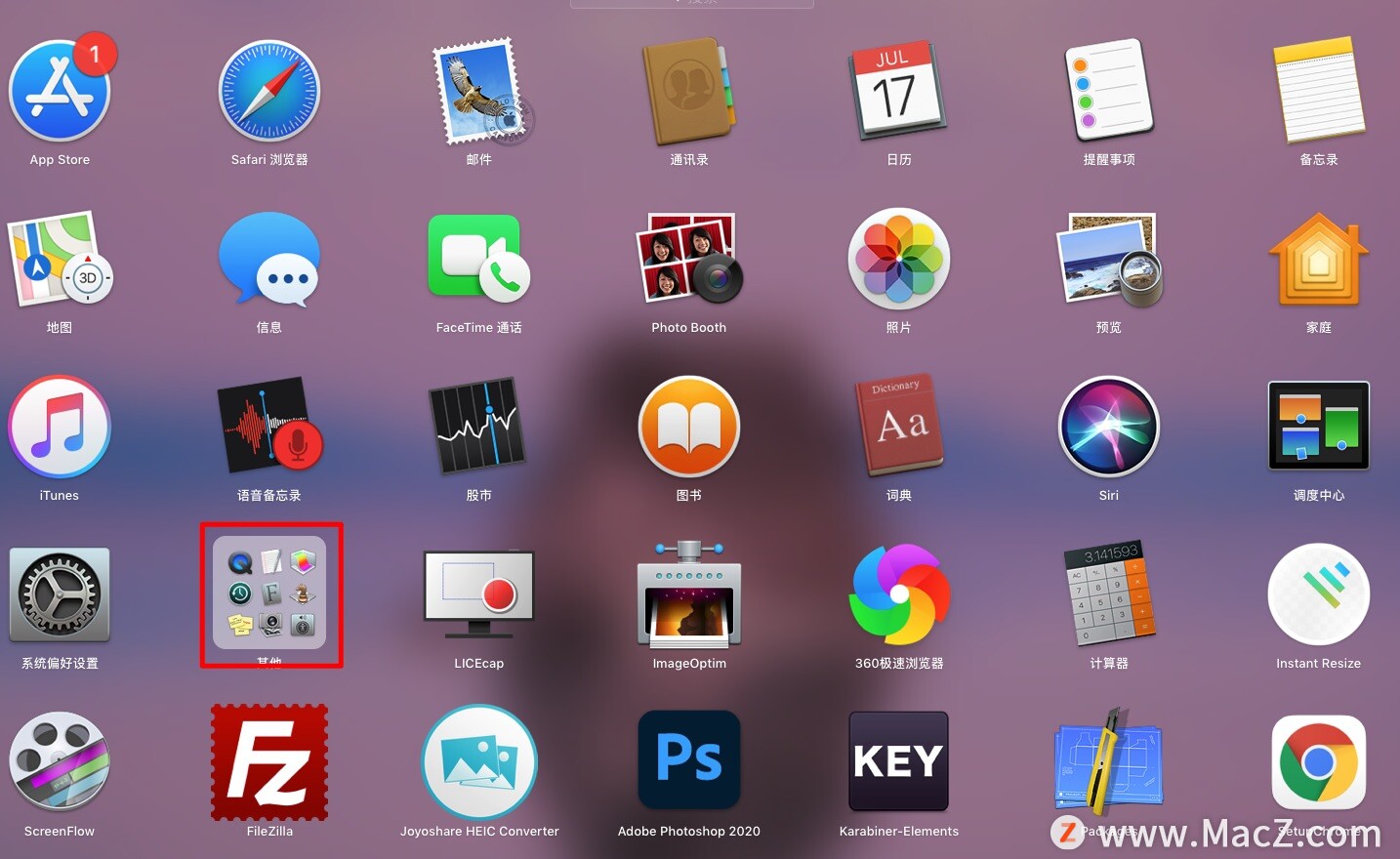 2、进入其他文件,点击“终端”;
2、进入其他文件,点击“终端”;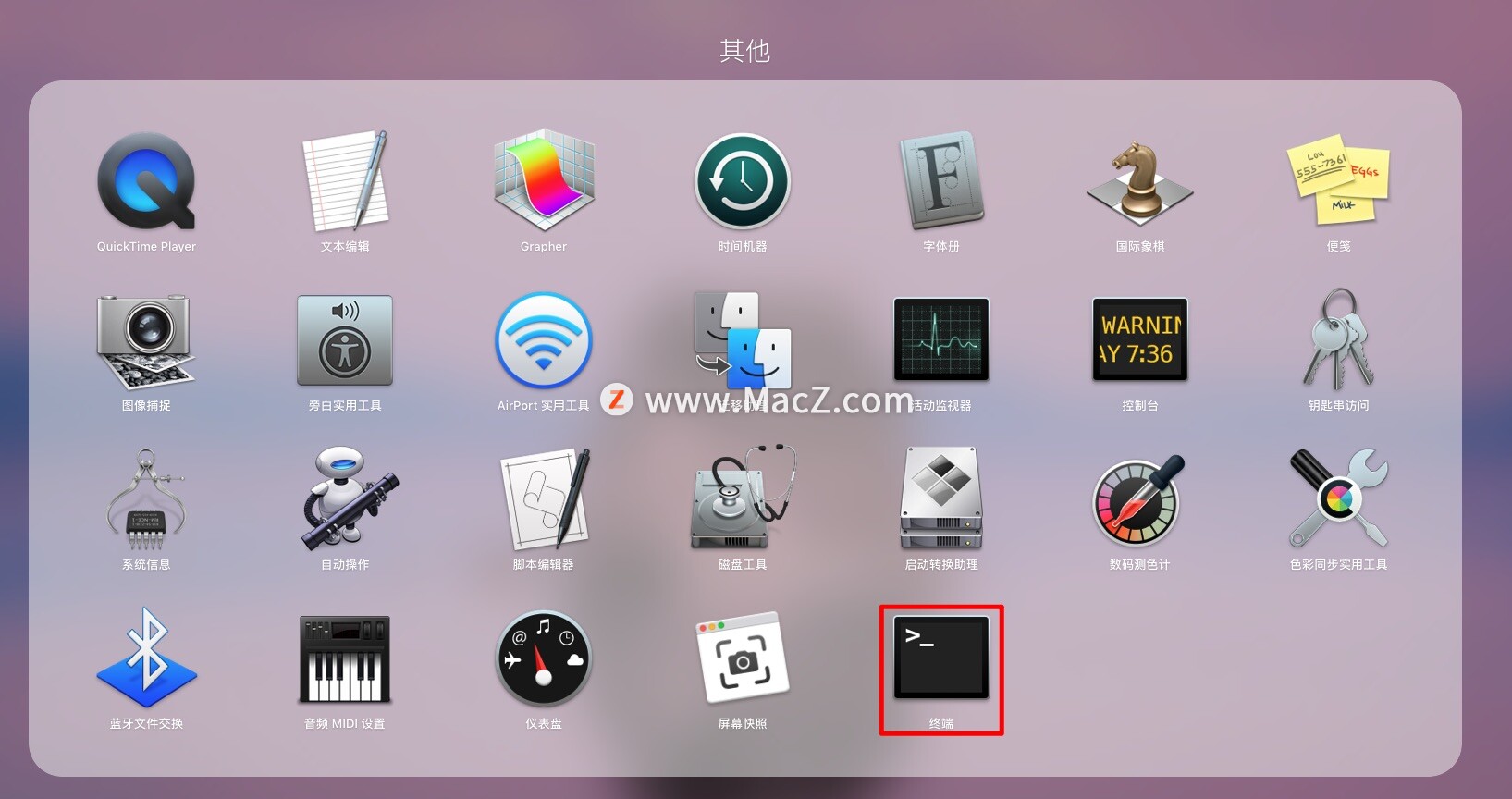 3、在终端程序中,输入命令screencapture -T 10 ~/Desktop/screenshot01.png;
3、在终端程序中,输入命令screencapture -T 10 ~/Desktop/screenshot01.png;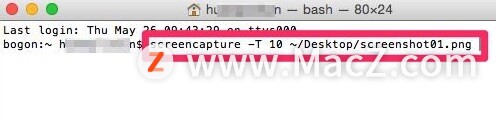 4、在这个命令里-T参数后面接的是时间,单位是秒;
4、在这个命令里-T参数后面接的是时间,单位是秒;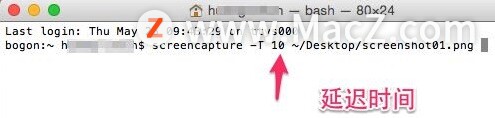 5、点按键盘回车键执行命令,然后点按截图快捷键,十秒后生成桌面截图。
5、点按键盘回车键执行命令,然后点按截图快捷键,十秒后生成桌面截图。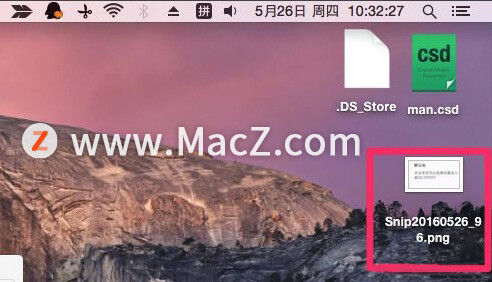
以上就是MacZ小编带来的如何在Mac电脑中延迟截图,还有哪些关于macOS的操作技巧,欢迎来交流。
攻略专题
查看更多-

- 《仙界幻世录》功法和技能搭配攻略
- 112 2025-03-12
-

- 《析微明茬》城市部分关卡通关攻略
- 82 2025-03-12
-

- 《黑龙江全省事》离退休待遇资格认证教程
- 90 2025-03-12
-

- 《析微明茬》自然部分关卡通关攻略
- 141 2025-03-12
-

- 《仙界幻世录》新手入门攻略
- 158 2025-03-12
-

- 《二重螺旋》希尔妲技能介绍
- 134 2025-03-12
热门游戏
查看更多-

- 快听小说 3.2.4
- 新闻阅读 | 83.4 MB
-

- 360漫画破解版全部免费看 1.0.0
- 漫画 | 222.73 MB
-

- 社团学姐在线观看下拉式漫画免费 1.0.0
- 漫画 | 222.73 MB
-

- 樱花漫画免费漫画在线入口页面 1.0.0
- 漫画 | 222.73 MB
-

- 亲子餐厅免费阅读 1.0.0
- 漫画 | 222.73 MB
-






